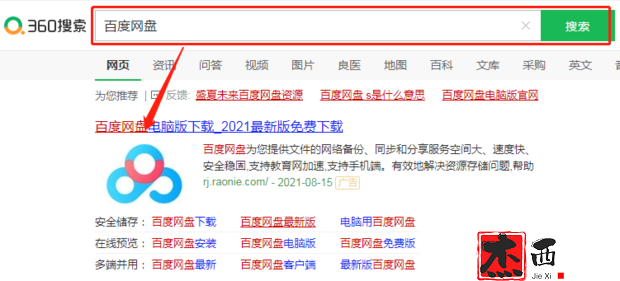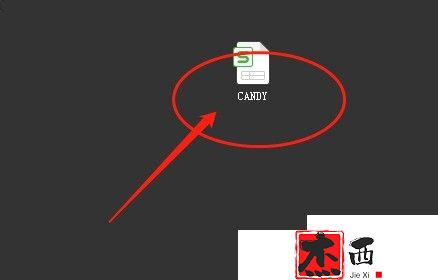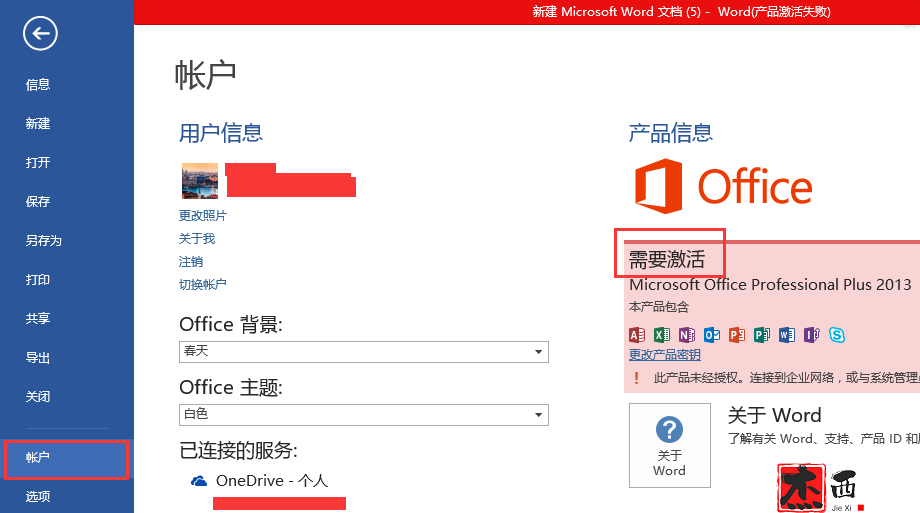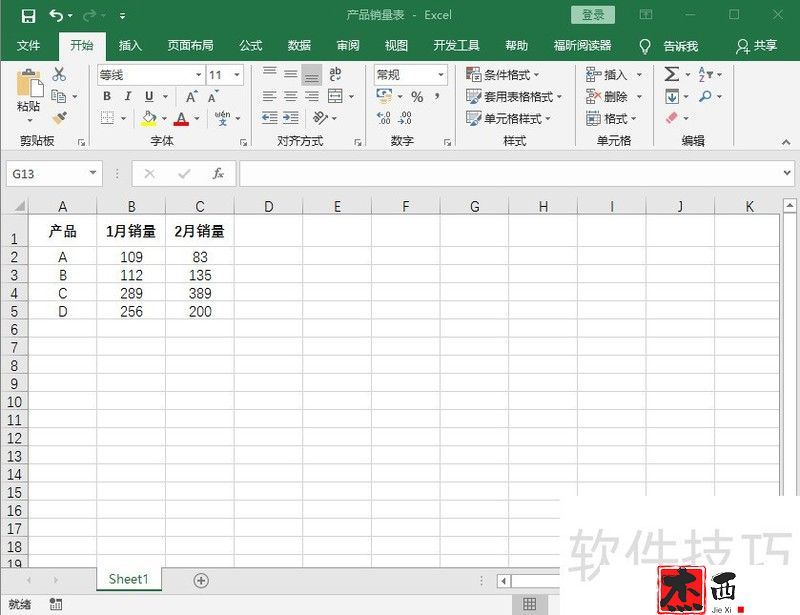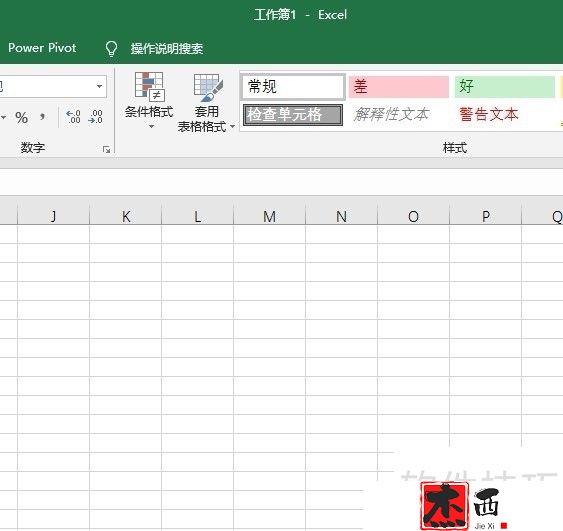Excel表中如何创建日用杂货清单表(日杂销货清单)
Excel表中如何创建日用杂货清单表,Excel构建数据表时,如何构建日常购物清单表?请参考以下步骤,在Excel 中轻松创建每日购物清单。
1、打开一个Excel文件,这里用的是2013版本,鼠标左键选择每日杂货清单表格的模板,如下图所示。
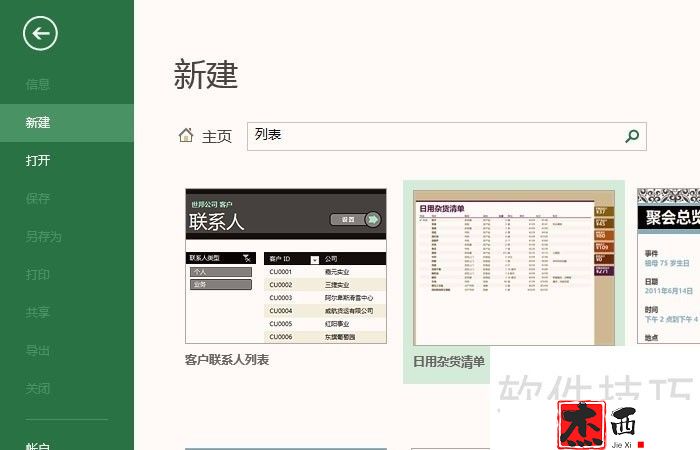
2、然后在弹出的创建每日购物清单的窗口中,用鼠标左键点击【创建】,如下图所示。
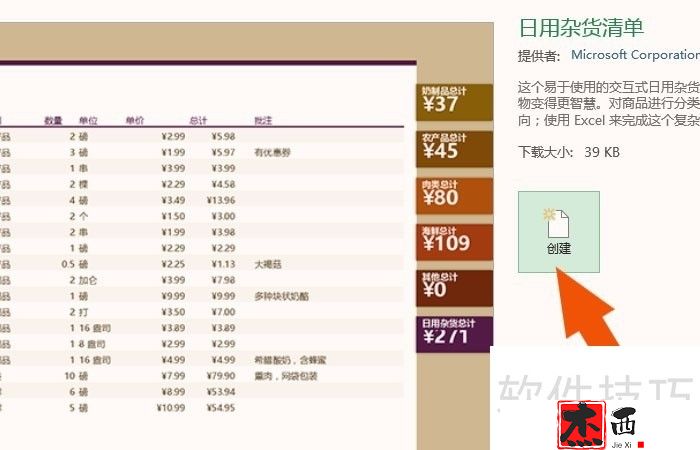
3、然后,表格中显示每日购物清单,鼠标左键选择商品名称,例如水果名称,如下图所示。
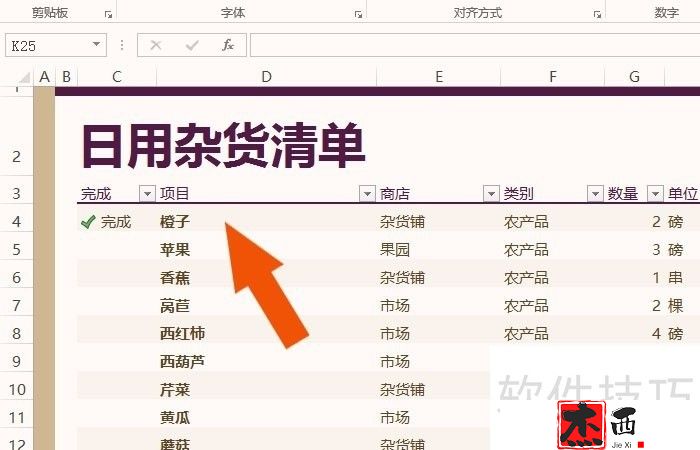
4、接下来修改表格单元格数据中水果的单位名称,如下图所示。
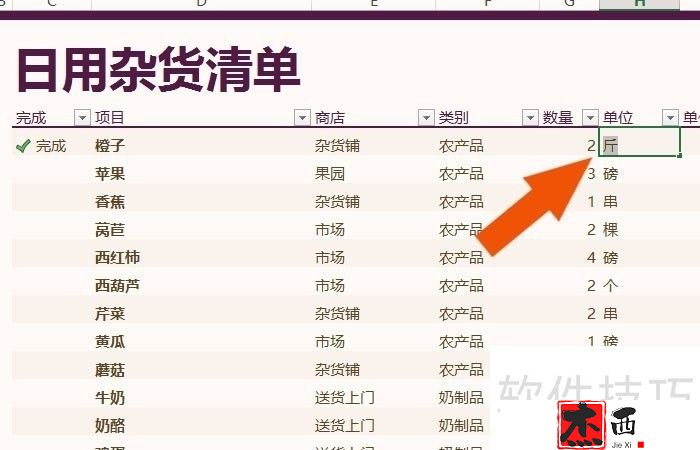
5、然后在表格的单元格中,拖动鼠标左键进行修改,修改水果的单位名称,如下图所示。
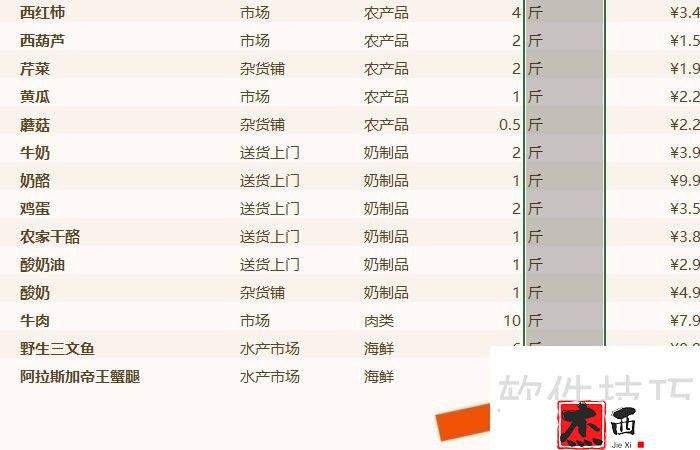
6、接下来,在每日杂货清单表中,可以修改水果数量的数据,如下图所示。
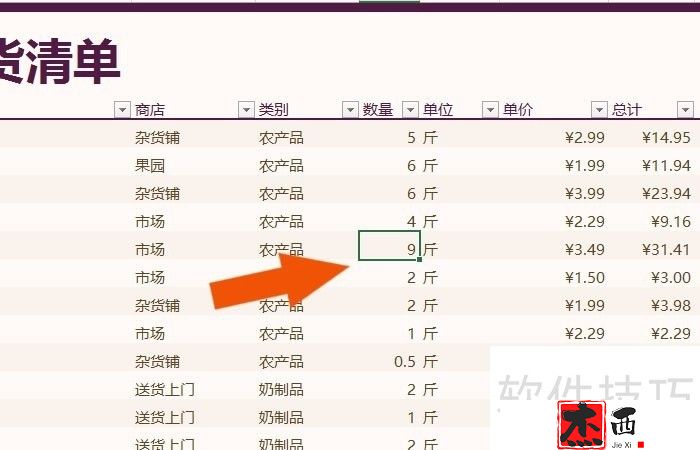
Excel表中如何创建日用杂货清单表,以上就是本文为您收集整理的Excel表中如何创建日用杂货清单表最新内容,希望能帮到您!更多相关内容欢迎关注。
郑重声明:本文版权归原作者所有,转载文章仅为传播更多信息之目的,如作者信息标记有误,请第一时候联系我们修改或删除,多谢。本文地址:https://www.sjzdingshang.com/post/257251.html